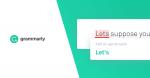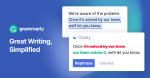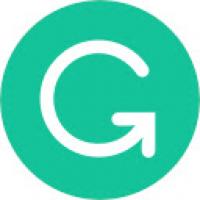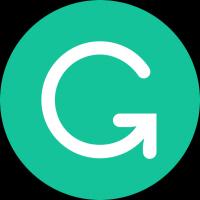Grammarlyというアプリをご存知でしょうか。少し前まではよくyoutubeなどで広告が流れていた、英文の自動添削アプリです。
英語のメールなどの英文を書くときに、grammarlyのアプリに入力すると、自動で文法などの表現チェックをしてくれます。
僕は英語論文を書くことがあり、英文校正会社を利用することが多いのですが、早い段階で手軽に少しでも直してくれるのであればという思いで、登録してみました。
さらにgrammarlyには拡張機能があり、"Grammarly for Chrome"という機能を使えばブラウザ上で入力した英文(メールや文章)もリアルタイムでチェックしてくれます。
今回は、grammarlyの概要とgrammarly for chromeのインストール方法・使い方を紹介します!
目次
Grammarlyの使い方
まず、Grammarlyにこちらから登録しましょう。
Grammarlyはブラウザでも使用できますし、アプリでも使用できます。
アプリにファイルをインポートしても良いですし、文章をコピーアンドペーストでも大丈夫です。
またMacの場合、Grammarly Safariをインストールすると、Safari上でGmailやFacebook、Linkedinなどで英文を打つときにもそのweb上で英文校正を行うことができます。
メールやメッセージを打ちながら、文章を直してくれるので、とても便利です。
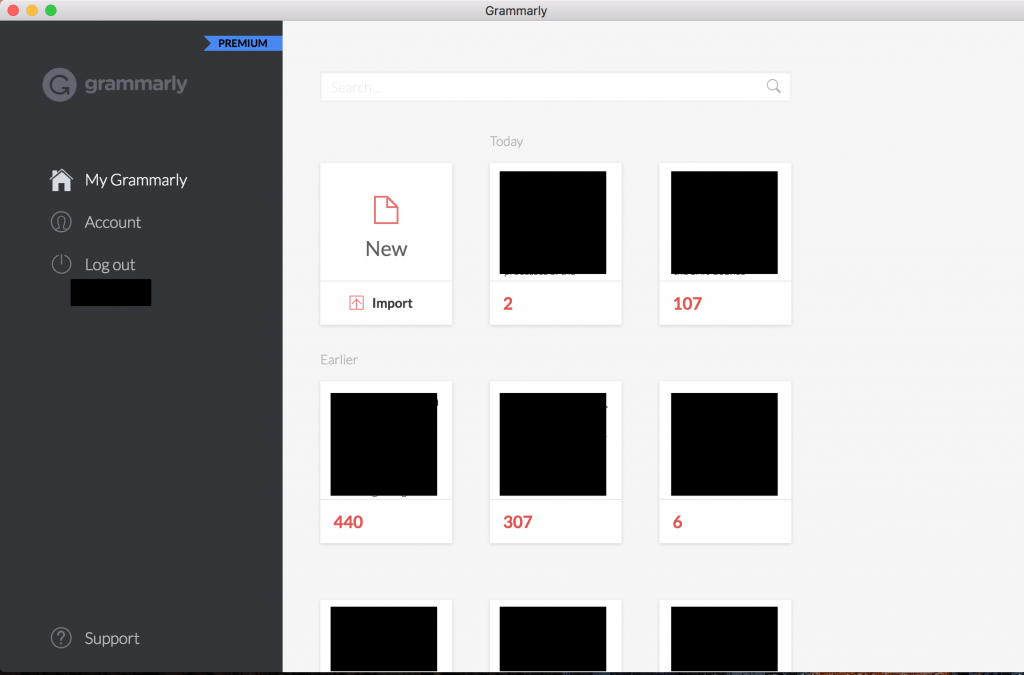
Grammarlyの料金プラン
プランはフリープランと有料プランに分かれます。有料プランはさらに「プレミアムプラン」と「ビジネスプラン」に分かれます。
フリー(無料)プラン
基本的にフリープランで十分恩恵を預かることができます。
もちろん文法チェックをしてくれるので、メールとか簡単な文書をチェックしたいくらいでしたらフリープランでいいと思います。
プレミアムプラン
プレミアムプランは個人用です。現在は月$11.66ですが、年払いなので一度に12ヶ月分、つまり年額約$140と考えれば良いです。
ビジネスプラン
ビジネスプランはチーム用で、プレミアムプランと同様のサービスが1チーム(3名〜149名)で使用できます。
月1人あたり$12.5で、プラミアムプラン同様年払いになりますから、年$150となります。
フリープランと有料プランは何が違うのか
公式WEBサイトにフリープランと有料プランの違いが出ています。
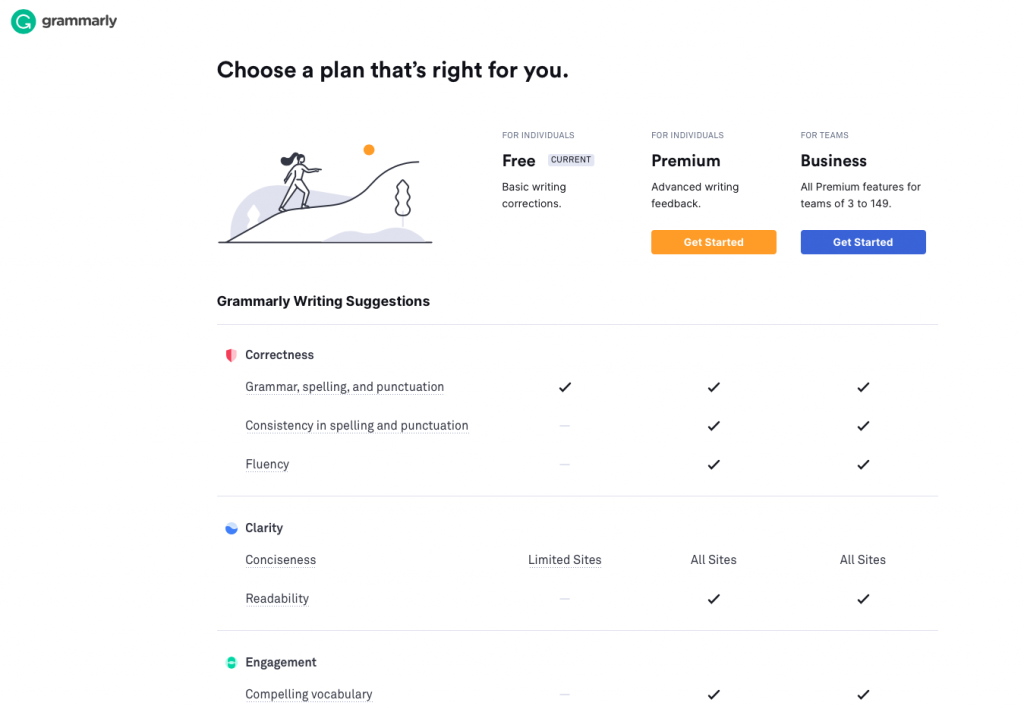
有料プランですと、基本的な文法チェックに加えて、流暢さや、フォーマル度合い、読みやすさ、語の言い換え、表現の向上などができるようになっています。
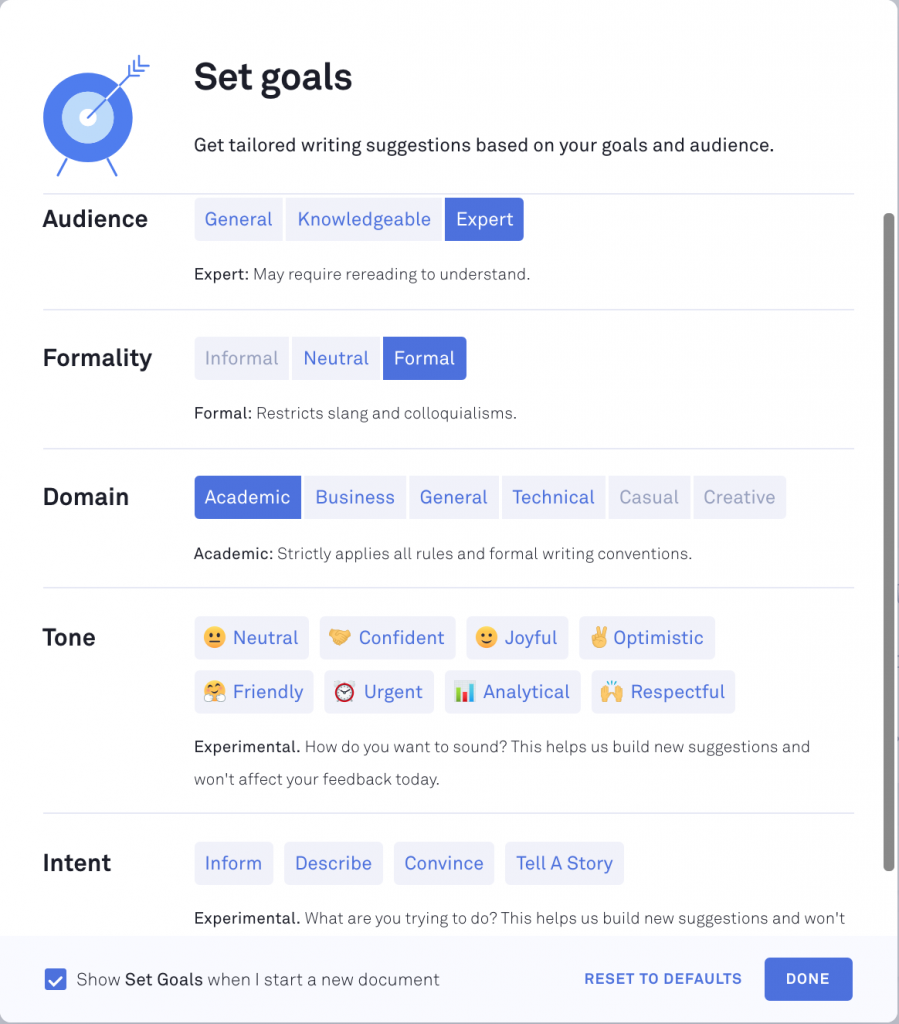
拡張機能Grammarly for Chromeを使おう
基本的なGrammarlyの使い方は紹介した通り、アプリに英文を入力するというものでした。
しかし、ブラウザでメールを打ったり、webフォームで直接英文を打つときは、アプリに一度入力するのは面倒ですよね?
そういうときにブラウザで直接grammarlyを使える"Grammarly for Chrome"という拡張機能があります。
これはGoogle ChromeでメールやLinkedinなどで英文を打つと、リアルタイムにブラウザ上で英文を添削してくれるというものです。
使ってみると大変便利ですよ!
インストール方法と使用方法を紹介します!
Grammarly for Chromeインストール方法
Grammarly for Chromeは次のサイトからインストールします。
"Add to chrome"でgrammalyをchromeに追加します。
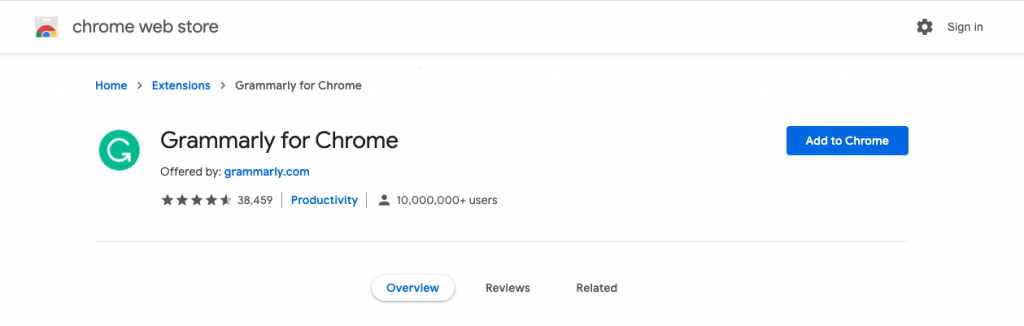
本当に追加するか確認されるので、追加("Add to Extension")します。
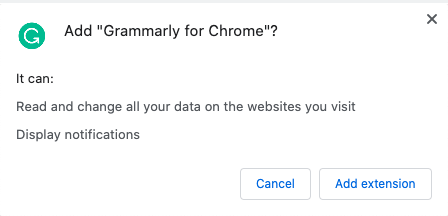
するとインストールが完了し、grammalyにログインすればOKです!
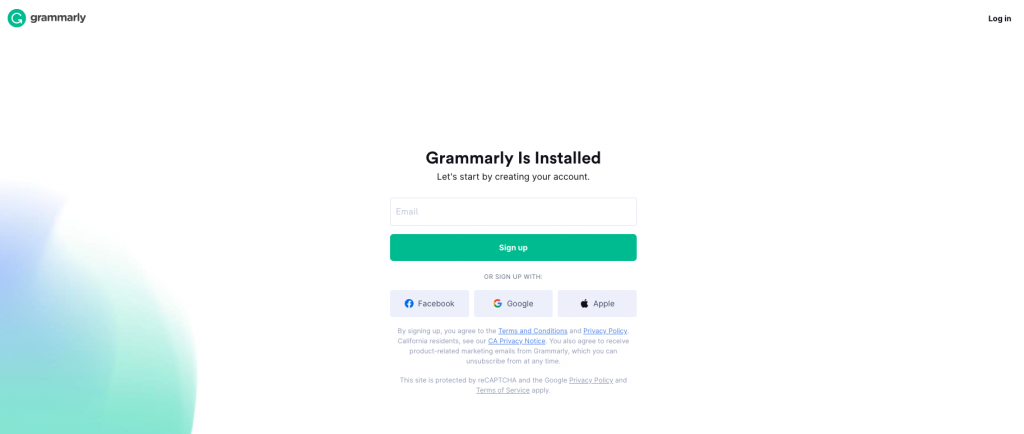
Grammarly(https://app.grammarly.com)からapp(アプリ)を開くと、grammarly for chromeがインストールされていることが確認できますね。
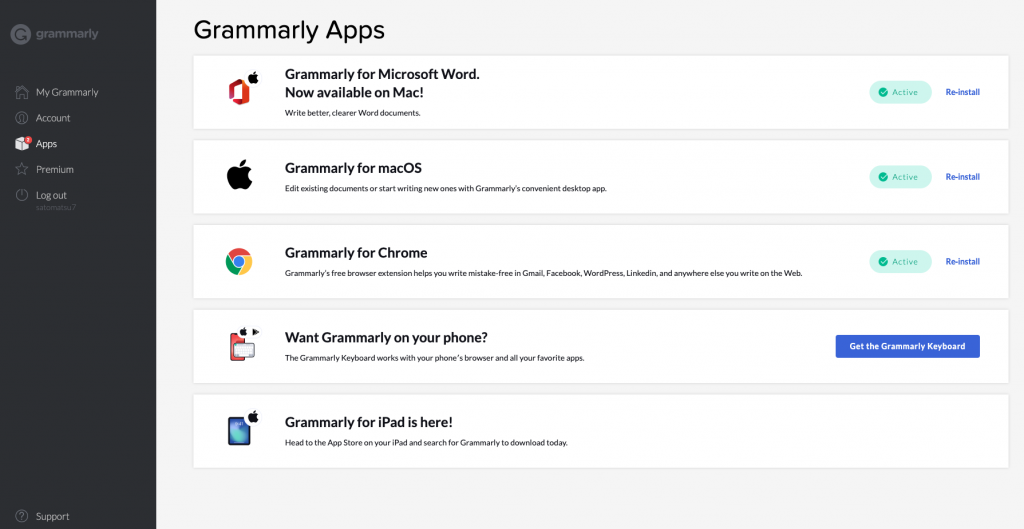
Grammarly for Chrome使用方法
試しにgmailを使ってみましょう。
chromeでgmailを開き、このような文章を打ってみます。
すると画面右下に赤丸の数字が出ていますので、これをクリックするとgrammarlyの添削画面になります。
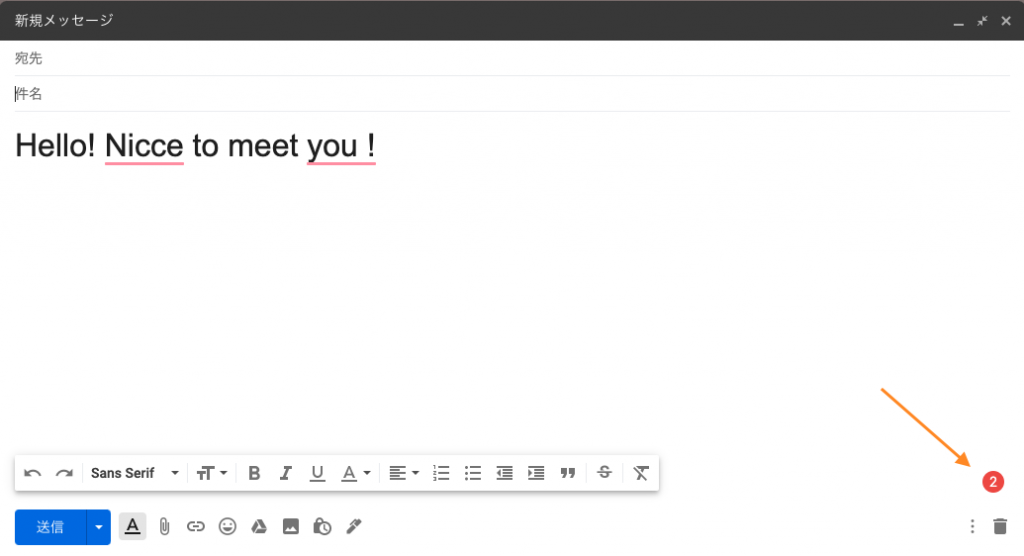
この例だと、niceの綴りと、文末の!の前にspaceがありますね、と2つチェックしてくれています。
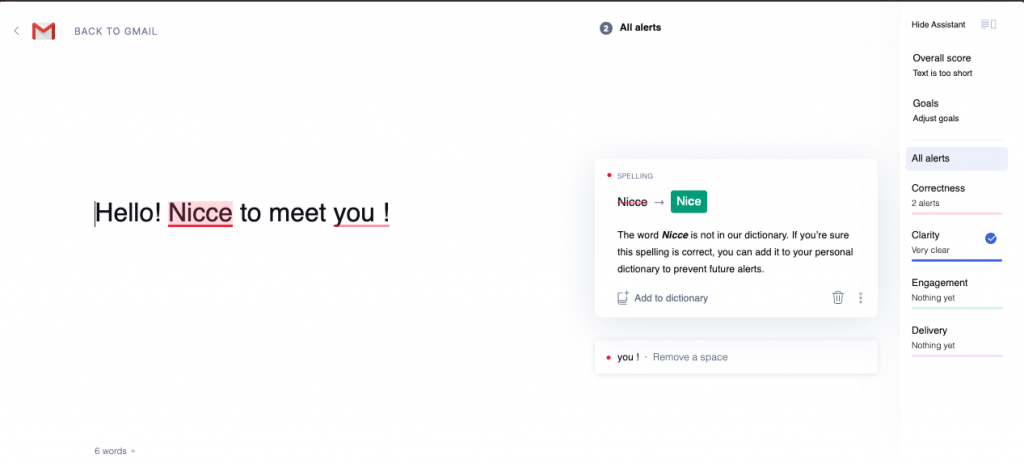 v
v
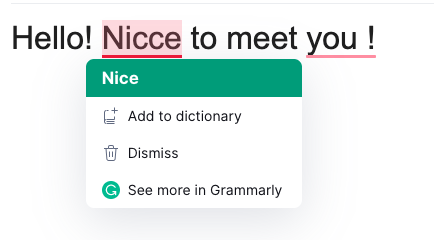
とても便利ですね!
拡張機能Grammarly for Safariを使おう
先ほどはChrome用の拡張機能を紹介しましたが、Safari用もあります。
Grammarly for Safariは次のURL(アップルストア)からダウンロードできますので、ブラウザでSafariを使う人はぜひ使ってみるといいでしょう。
Grammarly for Microsoft Word
ブラウザ用の拡張機能について説明してきましたが、GrammarlyはMicrosoft OfficeのWordにも入れることができます。
Wordで本格的に英文を書く人にとってはとても便利だと思うので、そういう人はぜひインストールするといいですよ!
Grammarly for Wordについては以下の別記事で紹介していますので、どうぞ。
-

-
無料の英文添削ツールGrammarlyとWordを連携する方法【Mac/Windows対応】
今回は英文チェックツールのGrammarlyをMicrosoft Wordと連携して使用する方法を紹介します。 Grammarlyは通常、アプリに英文を入力するとその文の修正ポイントを指摘してくれるの ...
MacでもWindowsでも使えますよ!
感想
私は最初フリープランでやっていましたが、その後プレミアムプランに加入しました。率直な感想はフリープランでも十分ではないかと思っています。
というのも、プレミアムプランに加入したからといって、英文が劇的に向上するわけではないからです。
元の自分の英文がしっかり内容のあるものでないと英文を向上させようがありません。
なので、結局簡単な文法チェックや、よく使ってしまう語の言い換え程度になります。
プレミアムプランを使っていてよく出てくる修正は、基本的な文法チェック、よく使用される語の言い換え、長い文章を書き換えた方がいいというという注意、が大半です。
もちろん完全ではないので、修正の指示にも間違いがあることは事実です。
ですので、そもそもGrammarlyは基本的な文法チェックくらいのつもりでフリープランを使用するくらいが良いかと思います。
ただし、たまにGrammarlyで割引セールなどで50%引きなどになることもあるので、そのとき試しに1年だけプレミアムプランに加入してみても面白いかもしれません。
年額$140だとちょっと高いかなと思うかもしれませんが、半額だったら、まぁいいかなと思ってしまいます。
また、ブラウザへの拡張機能もぜひインストールしておくといいと思います。
自分が使用するブラウザ用の拡張機能を入れておくと便利です。
ご参考になれば幸いです!